ps制作啤酒字
来源:一起ps吧
作者:.
学习:6552人次
本ps教程学习如何用ps制作液体啤酒字效,主要用到了滤镜和图层样式,先看效果图。

新建文档750x650像素,背景白色,随便弄个背景拖入文档中。输入文字,字体cooper std,尺寸400点。
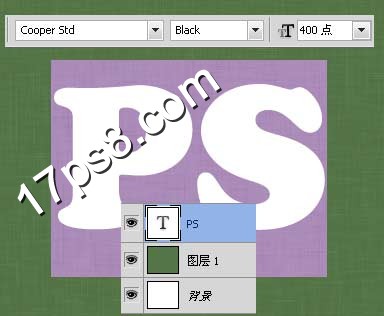
添加几个图层样式。


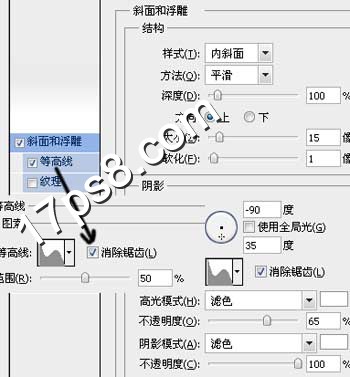
效果如下。

新建图层填充黑色,滤镜>像素化>铜版雕刻。

与文字层形成剪贴蒙版,效果如下。

图层模式改为柔光,效果如下。

学习 · 提示
相关教程
关注大神微博加入>>
网友求助,请回答!







